Poisto Radiospick.net (Poisto-ohjeet) - Ilmainen Opas
Radiospick.net Poisto-ohje
Mikä on Radiospick.net?
Radiospick on vaarallinen sivusto, jota käytetään keräämään ihmisten henkilökohtaisia tietoja

Radiospick on epäluotettava sivusto, joka tarjoaa tilauspalvelun musiikille. Se on kuitenkin lisätty myös mainosohjelmiin, joka aiheuttaa tekaistuja mainoksia käyttäjien laitteille, heti kun niille on tunkeuduttu. Mainosohjelmat on luotu viemään liikennettä yhteistyökumppanien sivuille ja luomaan voittoja kehittäjille.
Yleensä, Radiospick.net mainokset toimittavat tekaistuja viestejä, joiden teksti on Uusi iPhone X hintaan $1 tai muita kalliita lahjoja. Se voi toimittaa myös muun tyylisiä mainoksia, kuten pop-upit, tarjoukset, julisteet, alennukset ja muut ei toivotut materiaalit, jotka ovat hyödyttömiä ja promotoivat tekaistuja ohjelmia, tekaistuja päivityksiä ja muuta epäilyttävää materiaalia.
Mainosohjelman kehittäjät tekevät paljon työtä promotoidakseen yhteistyökumppanien tuotteita ja palveluita. Älä anna rikollisten rahastaa sinun saastuneen Google Chromen tai muun selaimen avulla ja poista Radiospick virus heti!
Henkilöt, jotka ohjataan suoraan radiospick sivulle, voivat saada tarjouksen palvelun koekäytöstä. Koekäyttö maksaa vain $1 (tämä tehdään luottokorttitietojen saamiseksi) ja se kestää kolme päivää. Tämän jälkeen uhrien pankkitililtä veloitetaan €49 kuukaudessa.
Tiedot palvelun peruutuksesta ovat hämäriä, ja niissä on useita epäselviä ilmoituksia. Siksi käyttäjä ei ehkä ymmärrä miten se toimii, ja tilaus jatkuu automaattisesti. Rahojen palautus, jotka on jo laskutettu, on valitettavasti mahdotonta.
Jos haluat käyttää musiikin striimausta, sinun kannattaa valita turvallinen ja laillinen palvelu. Se ei ole vain halpa, mutta voit olla varma, että tiedot kuten pankkitilitiedot pysyvät salassa ja niitä ei käytetä hyväksi. Kyseenalaisten palveluiden, kuten Radiospick käyttö, ei ole koskaan hyvä idea, erityisesti jos se käyttää petollisia taktiikoita huijatakseen käyttäjät tilaamaan.
Kaikkein uhkaavin Radiospick viruksen piirre on uudelleenohjaukset. Mainosohjelma on yleensä harmiton ohjelma, joka ei suoraan vahingoita tietokonetta. Uudelleenohjaus kyseenalaisille sivuille voi vaarantaa tietokoneen turvallisuuden ja saastuttaa se ilkeällä haittaohjelmalla.
Jos sinut siis ohjataan epäilyttävälle sivulle tai klikkaat mainosta vahingossa, sulje selaimesi heti. Muista, että mainosohjelma voi asentaa ylimääräisiä komponentteja PC:lle ilman lupaa; siksi sinun pitää suorittaa Radiospick poisto haittaohjelman poistajalla, kuten FortectIntego.
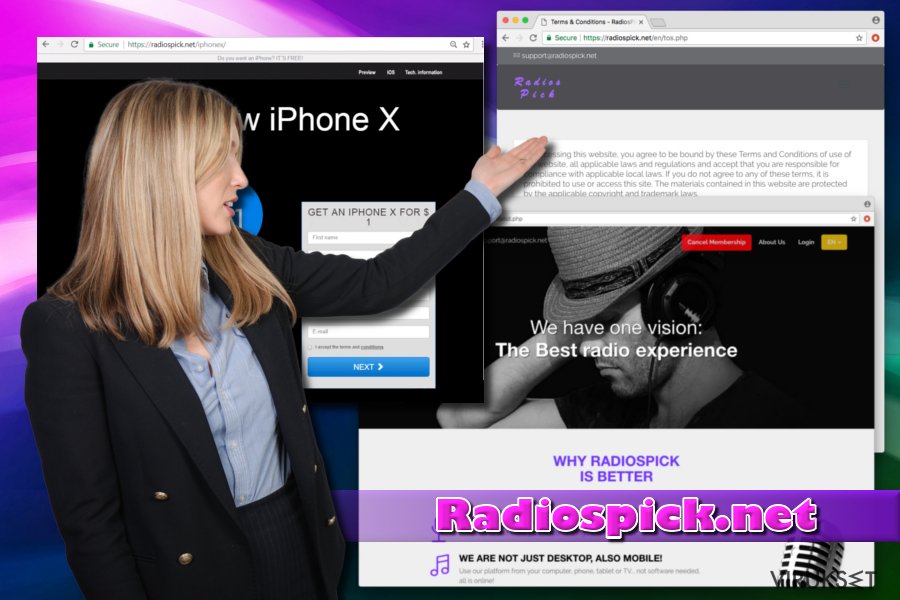
Valitse Edistynyt ohjelman asennustapa mainosohjelmien välttämiseksi
viruset.no turvallisuusasiantuntijat ovat huomanneet, että käyttäjät eivät yleensä huomaa mainosohjelmia ja muita PUP tunkeilijoita heidän koneillaan. Ei toivottujen ohjelmien kehittäjät ovat tietoisia tästä ja käyttävät ohjelmien niputusta hyväkseen, kun he asentavat sovelluksia tietämättömien käyttäjien tietokoneille. Voit välttää PUPin tunkeutumisen näiden vihjeiden avulla:
- Ennen tuntemattomien ohjelmien asennusta, muista lukea siitä verkossa. Tarjotut tiedot auttavat sinua päättämään onko sovellus luotettava vai ei;
- Jos mahdollista, valitse aina laillinen latauslähde. Kolmansien osapuolien sivut voivat piilottaa vaarallisia asennustiedostoja;
- Ilmaisohjelmia asennettaessa, valitse aina Edistynyt/Kustomoitu asennustapa, ei koskaan Suositeltua/Ensisijaista;
- Poista ruksi kaikista ylimääräisistä komponenteista;
- Älä koskaan kiirehdi asennusta ja lue EULA/Yksityisyyden suoja huolellisesti;
- Älä vieraile sivuilla, joissa on epäilyttävää materiaalia (aikuisviihde, onlineuhkapeli, online treffipalvelut ja vastaavat).
Poista Radiospick.net mainosohjelma lopullisesti
Poistaaksesi Radiospick viruksen ja sen uudelleenohjaukset tai pop-upit, sinun pitää käyttää tehokasta turvaohjelmaa tai poistaa virus manuaalisesti.
Automaattinen Radiospick.net poisto on suositeltavaa käyttäjille, jotka eivät tunne tietokoneita ja niiden prosesseja. Jatkaaksesi eteenpäin, lataa ja asenna haittaohjelman poistaja ja päivitä se. Suorita sitten täysi järjestelmän tarkistus.
Jos haluat suorittaa manuaalisen Radiospick poiston, ole hyvä ja seuraa askel-askeleelta ohjeita tämän artikkelin alla. Ei toivottu sovellus voi ilmaantua, jos suoritat tämän prosessi väärin. Ole siis tarkkana, kun suoritat näitä askeleita.
Voit poistaa viruksen vahingot FortectIntego avulla. SpyHunter 5Combo Cleaner ja Malwarebytes ovat suositeltavia löytämään potentiaalisesti ei toivotut ohjelma sekä virukset kaikkine tiedostoineen ja niihin liittyvine rekisterimerkintöineen.
Manuaalinen Radiospick.net Poisto-ohje
Poista Windowsista
Poistaaksesi Radiospick viruksen Windows järjestelmästä, seuraa näitä askeleita. Muista poistaa kaikki merkinnät, joita et muista lisänneesi PC:n järjestelmään, tai jotka eivät näytä kehittäjää.
Poistaaksesi Radiospick.net Windows 10/8 laitteilta, ole hyvä ja seuraa näitä askeleita:
- Kirjoita Control Panel/Ohjauspaneeli Windows hakulaatikossa ja paina Enter tai paina hakutulosta.
- Osiossa Programs, valitse Uninstall a program.

- Löydä listalta merkinnät, jotka liittyvät Radiospick.net (tai muut viimeksi asennetut epäilyttävät ohjelmat).
- Klikkaa oikealla sovellukseen ja valitse Uninstall.
- Jos User Account Control ilmaantuu, paina Yes.
- Odota, kunnes poistoprosessi on valmis ja paina OK.

Jos olet Windows 7/XP käyttäjä, jatka seuraavia ohjeita seuraamalla:
- Paina Windows Start > Control Panel oikealla (jos olet Windows XP käyttäjä, paina Add/Remove Programs).
- Ohjauspaneelissa, paina Programs > Uninstall a program.

- Valitse ei toivotut sovellukset painamalla sitä kerran.
- Ylhäältä, paina Uninstall/Change.
- Vahvistuslaatikossa, paina Yes.
- Paina OK kun poistoprosessi on valmis.
Poista Radiospick.net Mac OS X järjestelmästä
-
Jos käytössäsi on OS X, klikkaa Go painiketta näytön vasemmassa yläkulmassa ja valitse Applications.

-
Odota kunnes näet Applications kansion ja etsi Radiospick.net tai muut siellä olevat epäilyttävät ohjelmat. Klikkaa jokaista tällaista merkintää ja valitse Move to Trash.

Nollaa MS Edge/Chromium Edge
Poista ei-toivotut laajennukset MS Edge selaimelta:
- Valitse Menu (kolme pystypistettä selainikkunan oikeasta yläkulmasta) ja valitse Extensions.
- Listalta, valitse laajennukset ja paina Hammasratas kuvaketta.
- Paina Uninstall alhaalta.

Poista evästeet ja muut selaintiedot:
- Paina Menu (kolme pystypistettä selainikkunan oikeasta yläkulmasta) ja valitse Privacy & security.
- Osiossa Clear browsing data, valitse Päätä mitä poistat.
- Valitse kaikki (paitsi salasanat, vaikka voit laittaa myös medialisenssit mukaan, jos käytössä) ja paina Clear.

Nollaa uuden välilehden ja kotisivun asetukset:
- Paina menu kuvaketta ja valitse Settings.
- Etsi On startup osio.
- Paina Disable jos löydät epäilyttäviä sivustoja.
Nollaa MS Edge jos yllä olevat askeleet eivät toimineet:
- Paina Ctrl + Shift + Esc ja avaa Tehtävienhallinta.
- Paina More details nuolta ikkunan alareunassa.
- Valitse Details välilehti.
- Selaa nyt alas ja etsi kaikki merkinnä, joissa on Microsoft Edge nimi. Klikkaa oikealla jokaista ja valitse End Task jotta MS Edge sammuu.

Jos tämä ratkaisu ei auttanut sinua, sinun pitää käyttää edistynyttä Edge nollaustapaa. Muista pitää mielessäsi, että sinun pitää varmuuskopioida tiedostosi ennen jatkamista.
- Etsi seuraava kansio tietokoneeltasi: C:\\Users\\%username%\\AppData\\Local\\Packages\\Microsoft.MicrosoftEdge_8wekyb3d8bbwe.
- Paina Ctrl + A näppäimistöltäsi ja valitse kaikki kansiot.
- Klikkaa oikealla ja valitse Delete

- Nyt Klikkaa Start painiketta Oikealla ja valitse Windows PowerShell (Admin).
- Kun uusi ikkuna aukeaa, kopioi ja liitä seuraava komento ja paina sitten Enter:
Get-AppXPackage -AllUsers -Name Microsoft.MicrosoftEdge | Foreach {Add-AppxPackage -DisableDevelopmentMode -Register “$($_.InstallLocation)\\AppXManifest.xml” -Verbose

Ohjeet Chromium-pohjaiselle Edge selaimelle
Poista laajennukset MS Edge selaimelta (Chromium):
- Avaa Edge ja paina valitse Settings > Extensions.
- Poista ei-toivotut laajennukset painamalla Remove.

Tyhjennä välimuisti ja sivustotiedot:
- Paina Menu ja mene Settings.
- Valitse Privacy and services.
- Osiossa Clear browsing data, valitse Choose what to clear.
- Osiossa Time range, valitse All time.
- Valitse Clear now.

Nollaa Chromium-pohjainen MS Edge:
- Paina Menu ja valitse Settings.
- Valitse vasemmalta Reset settings.
- Valitse Restore settings to their default values.
- Vahvista painamalla Reset.

Nollaa Mozilla Firefox
Nollaa Mozilla Firefox asetukset, kun olet suorittanut PUP poiston.
Poista vaarallinen laajennus:
- Avaa Mozilla Firefox selain ja klikkaa Menu (kolme vaakaviivaa ikkunan oikeassa yläkulmassa).
- Valitse Add-ons.
- Täällä, valitse laajennus, joka liittyy Radiospick.net ja klikkaa Remove.

Nollaa kotisivu:
- Klikkaa kolmea vaakaviivaa valikon oikeassa yläkulmassa.
- Valitse Options.
- Home vaihtoehdon alla, anna sivu, jonka haluat avautuvan, kun avaat Mozilla Firefox selaimen.
Tyhjennä evästeet ja sivustotiedot:
- Klikkaa Menu ja valitse Options.
- Mene Privacy & Security osioon.
- Selaa alas ja etsi Cookies and Site Data.
- Klikkaa Clear Data…
- Valitse Cookies and Site Data, sekä Cached Web Content ja paina Clear.

Nollaa Mozilla Firefox
Jos Radiospick.net ei poistunut yllä olevien ohjeiden avulla, niin nollaa Mozilla Firefox:
- Avaa Mozilla Firefox selain ja klikkaa Menu.
- Mene Help osioon ja valitse Troubleshooting Information.

- Give Firefox a tune up osiossa, klikkaa Refresh Firefox…
- Kun pop-up ilmaantuu, niin vahvista toiminto painamalla Refresh Firefox – tämän pitäisi suorittaa Radiospick.net poisto.

Nollaa Google Chrome
Korjataksesi ärsyttävät uudelleenohjaukset Chrome selaimella, seuraa alla olevaa ohjetta. Me todella suosittelemme nollaamaan nettiselaimen edelliseen tilaan.
Poista vaaralliset laajennukset Google Chrome selaimelta:
- Avaa Google Chrome, paina Menu (kolme pystypistettä oikeassa yläkulmassa) ja valitse More tools > Extensions.
- Uudelleen avautuvassa ikkunassa näet kaikki asennetut laajennukset. Poista epäilyttävät laajennukset painamalla Remove.

Puhdista välimuisti ja verkkotiedot Chrome selaimelta:
- Paina Menu ja valitse Settings.
- Osiosta Privacy and security, valitse Clear browsing data.
- Valitse Browsing history, Cookies and other site data, sekä Cached images ja files.
- Paina Clear data.

Vaihda kotisivusi:
- Paina menu ja valitse Settings.
- Etsi epäilyttäviä sivustoja On startup osiosta.
- Paina Open a specific or set of pages ja paina kolmea pistettä löytääksesi Remove vaihtoehdon.
Nollaa Google Chrome:
Jos aikaisemmat tavat eivät auttaneet sinua, nollaa Google Chrome poistaaksesi kaikki komponentit:
- Paina Menu ja valitse Settings.
- Osiosta Settings, selaa alas ja paina Advanced.
- Selaa alas ja etsi Reset and clean up osio.
- Paina sitten Restore settings to their original defaults.
- Vahvista painamalla Reset settings viimeistelläksesi poiston.

Nollaa Safari
Poista ei-toivotut laajennukset Safari selaimelta:
- Paina Safari > Preferences…
- Uudessa ikkunassa, paina Extensions.
- Valitse ei-toivottu laajennus, joka liittyy Radiospick.net ja valitse Uninstall.

Poista evästeet ja muut sivustotiedot Safari selaimelta:
- Paina Safari > Clear History…
- Avautuvasta valikosta, osiossa Clear, valitse all history.
- Vahvista painamalla Clear History.

Nollaa Safari elleivät yllä mainitut askeleet auttaneet sinua:
- Paina Safari > Preferences…
- Mene Advanced välilehteen.
- Laita ruksi Show Develop menu valikkopalkissa.
- Paina valikkopalkissa Develop, ja valitse Empty Caches.

Kun olet poistanut tämän potentiaalisesti ei toivotun ohjelman (PUP) ja korjannut kaikki nettiselaimesi, me suosittelemme PC järjestelmäsi tarkistamista maineikkaalla haittaohjelman poistajalla. Tämä auttaa sinua poistamaan Radiospick.net rekisterimerkinnät ja tunnistaa myös vastaavat loiset tai mahdolliset haittaohjelmat tietokoneellasi. Voit käyttää tähän tarkoitukseen meidän arvostamia haittaohjelman poistajia: FortectIntego, SpyHunter 5Combo Cleaner tai Malwarebytes.
Suositeltavaa sinulle
Älä anna hallituksen vakoilla sinua
Hallituksella on useita ongelmia, mitä tulee käyttäjien tietojen seuraamiseen ja asukkaiden vakoiluun, joten sinun kannattaa ottaa tämä huomioon ja oppia lisää hämärien tietojen keräystavoista. Vältä ei-toivottua hallituksen seurantaa tai vakoilua ja ole täysin nimetön internetissä.
Voit valita eri sijainnin, kun menet verkkoon ja käyt käsiksi materiaalin, jota haluat ilman sisältörajoituksia. Voit helposti nauttia riskittömästä internetyhteydestä pelkäämättä hakkerointia, kun käytät Private Internet Access VPN palvelua.
Hallitse tietoja joihin hallitus tai muu toivomaton osapuoli voi päästä käsiksi ja selata nettiä ilman vakoilua. Vaikka et ota osaa laittomiin toimiin tai luotat valitsemiisi palveluihin, alustoihin, epäilet omaa turvallisuuttasi ja teet varotoimia käyttämällä VPN palvelua.
Varmuuskopioi tiedot myöhempää käyttöä varten, haittaohjelmahyökkäyksen varalta
Tietokoneen käyttäjät voivat kärsiä useista menetyksistä verkkotartuntojen takia tai omien virheiden takia. Haittaohjelman luomat ohjelmaongelmat tai suorat tietojen menetykset salauksen takia, voi johtaa ongelmiin laitteellasi tai pysyviin vahinkoihin. Kun sinulla on kunnolliset päivitetyt varmuuskopiot, voit helposti palauttaa ne sellaisen tapahtuman jälkeen ja palata töihin.
On tärkeää luoda päivityksiä varmuuskopioistasi, kun laitteeseen tehdään muutoksia, jotta voit päästä takaisin pisteeseen, jossa työskentelit haittaohjelman tehdessä muutoksia tai ongelmat laitteella aiheuttavat tiedostojen tai suorituskyvyn saastumisen. Luota tällaiseen käytökseen ja tee tietojen varmuuskopioinnista päivittäinen tai viikoittainen tapa.
Kun sinulla on aikaisempi versio jokaisesta tärkeästä dokumentista tai projektista, niin voit välttää turhautumisen ja hajoamiset. Se on kätevää, kun haittaohjelma tapahtuu yllättäen. Käytä Data Recovery Pro järjestelmän palautukseen.


